Avez-vous déjà voulu savoir lequel de vos articles ou pages est le plus populaire, quel est le meilleur moment de la journée pour publier du contenu ou d’où viennent les visiteurs ?
Les outils d’analyse peuvent vous aider à suivre ces éléments. Mais quel est le meilleur plugin d’analyse ?
Si vous avez déjà utilisé WordPress, vous avez probablement entendu parler de Jetpack. Ce plugin WordPress immensément populaire est utilisé par 5,4 % de tous les sites web, y compris WordPress.com.
Examinons de plus près le plugin Jetpack, notamment la fonction Jetpack Stats et la manière de mettre en place le partage social.
Qu’est-ce que Jetpack pour WordPress ?

Jetpack est un plugin WordPress tout-en-un pour l’analyse, la performance, la sécurité, le design et le marketing. La boîte à outils de Jetpack simplifie la gestion de WordPress et vous aide à gagner du temps, que vous gériez un blog personnel ou une entreprise de commerce électronique florissante.
La boîte à outils Jetpack simplifie la gestion de WordPress et vous aide à gagner du temps, que vous gériez un blog personnel ou une entreprise de commerce électronique florissante.
Jetpack est gratuit, mais vous pouvez acheter des modules complémentaires individuels ou des packs de fonctionnalités supplémentaires. La fonction Jetpack Stats est entièrement gratuite, tandis que Jetpack Social a des fonctions gratuites minimales et un plan payant.

La version gratuite de Jetpack vous aide à concevoir votre site web, à surveiller ses statistiques, à améliorer les temps de chargement et à renforcer la sécurité. L’offre groupée Security propose des fonctions supplémentaires de balayage, de sauvegarde et d’anti-spam. L’offre complète propose ces outils ainsi que des fonctions supplémentaires de croissance et de performance.
Comment installer Jetpack

Vous pouvez télécharger la version gratuite de Jetpack à partir du dépôt de plugins, et l’installation est rapide. Vous pouvez installer le plugin sur votre tableau de bord WordPress en allant sur Plugins > Add New.
Pour accéder à Jetpack Stats et à d’autres fonctionnalités, vous devez vous connecter à un compte WordPress.com. Vous serez invité à le faire dès que vous aurez activé le plugin, mais vous pouvez également cliquer sur le nouvel élément de menu Jetpack dans votre tableau de bord WordPress.
Créez un compte en allant sur WordPress.com et en cliquant sur Get Started ou via Jetpack.
Si vous optez pour une version payante, Jetpack se chargera de l’installation. Il vous suffira d’entrer l’URL de votre site et vos identifiants WP-admin lors de la validation de votre commande.
Obtenez des informations en temps réel avec Jetpack Stats

Si vous avez déjà utilisé Google Analytics avec votre site web WordPress, vous savez qu’il peut être accablant – surtout si vous êtes simplement curieux de savoir quels sont les articles qui marchent le mieux. Cet outil peut être puissant, mais vous préférerez peut-être la simplicité et la concision de Jetpack Stats.
Jetpack Stats offre une liste curative des mesures les plus pertinentes. Il vous indique les pages les plus performantes, les auteurs qui écrivent les meilleurs articles et les tendances hebdomadaires et annuelles. Et il suit tout cela en temps réel.
Comment utiliser Jetpack Stats
Il y a quatre endroits où vous pouvez voir les statistiques Jetpack sur WordPress. Le premier est un widget sur votre tableau de bord, qui donne un aperçu rapide de vos visiteurs et des faits marquants. Vous pouvez également trouver la version « en un coup d’œil » sur Jetpack > Dashboard, qui offre un aperçu de base.

Vous pouvez afficher des statistiques rapides pour des messages et des pages individuels à partir des menus Messages ou Pages. Il vous suffit de cliquer sur l’icône située sous Stats.
Enfin, vous disposez d’une page de statistiques complète à l’adresse Jetpack > Stats. Il y a des statistiques plus détaillées ici, alors décomposons-les.

Dans l’onglet Trafic:
- Cliquez sur la roue dentée dans le coin supérieur droit pour masquer certains modules.
- En haut de la page, vous pouvez basculer entre les points forts de 7 jours et les points forts de 30 jours.
- En dessous, vous trouverez la vue principale/le tableau des visiteurs. Cliquez sur les flèches pour remonter dans le temps et sur les boutons pour changer de période. Vous pouvez mesurer le nombre de vues, de visiteurs, de likes et de commentaires.
- En bas de page, vous trouverez des mesures améliorées sur les meilleurs articles/pages, les référents, les pays, les classements d’auteurs, les termes utilisés dans les moteurs de recherche, les clics sur les liens et les vidéos. Cliquez sur l’un des liens pour obtenir des informations plus détaillées sur l‘optimisation des moteurs de recherche (SEO).
Dans l’onglet Insights :
- Consultez vos données annuelles et les faits marquants de l’année.
- Découvrez le jour de la semaine et l’heure de publication les plus populaires.
- Jetpack a récemment ajouté la possibilité de suivre les étiquettes et les catégories populaires.
Enfin, l’onglet Abonnés permet de suivre l’évolution de vos abonnés au fil du temps.
Vous pouvez également intégrer WooCommerce pour voir facilement les tendances des produits et vous connecter à Jetpack Ads pour contrôler vos revenus.
Paramètres de Jetpack Stats
Jetpack dispose de nombreux paramètres qui vous permettent de personnaliser votre expérience utilisateur. Vous pouvez trouver les paramètres de Jetpack Stats dans votre tableau de bord à Jetpack > Settings sous l’onglet Traffic.

Ici, vous pouvez revenir à l’ancienne expérience Stats, activer la consultation des pages en mode connecté et permettre à certains utilisateurs de voir vos statistiques.
Gérez votre campagne sociale avec Jetpack Social
L’un des aspects les plus ennuyeux de la vie d’un blogueur ou d’un propriétaire de boutique de commerce électronique est de devoir partager son article sur plusieurs comptes de médias sociaux. Jetpack Social s’occupe de ce travail subalterne en automatisant le partage social.
Cette fonctionnalité permet de se connecter à Facebook, LinkedIn, Tumblr, Mastodon et Instagram Business. Twitter a récemment disparu en raison de modifications de l’API.
La version gratuite de cette fonctionnalité permet 30 partages mensuels. En passant à la version Social Basic, vous obtenez un nombre illimité de partages, tandis que la version Social Advanced offre des fonctionnalités clés telles que le partage de vidéos et l’optimisation de l’engagement.
Comment configurer Jetpack Social
Jetpack Social est désactivé par défaut, vous devez donc vous rendre sur Jetpack > Settings > Sharing. Cochez la case Partager automatiquement vos articles sur les réseaux sociaux.

Cliquez ensuite sur Connecter vos comptes de médias sociaux. Comme pour Jetpack Stats, vous aurez besoin d’un compte WordPress.com pour cette étape. Cliquez sur Connecter et connectez-vous à votre compte.
Ensuite, allez sur n’importe quel brouillon et cliquez sur l’icône Jetpack dans le coin supérieur droit. Sélectionnez l’option Partager lors de la publication et les comptes auxquels vous souhaitez partager, puis rédigez un message personnalisé pour chacun d’entre eux. Cela fonctionne également avec les publications programmées.
Pour le faire avec des articles déjà publiés, suivez les mêmes étapes et cliquez sur Partager l’article.
Sinon, tous vos futurs messages seront envoyés automatiquement.
Dernières réflexions : Boostez vos analyses WordPress avec Jetpack Stats
Jetpack offre des statistiques pertinentes et faciles à comprendre. Il peut également gérer le partage social, ce qui élimine un autre aspect fastidieux de la gestion d’un site web.
Si vous voulez aller plus loin dans l’analyse, vous pouvez toujours connecter Jetpack Stats à Google Analytics.
Chez Bluehost, nous recommandons d’utiliser Jetpack avec nos plans d’hébergement WordPress, qui sont dotés de toutes les fonctionnalités dont vous avez besoin pour donner un coup de pouce à votre nouveau site web.
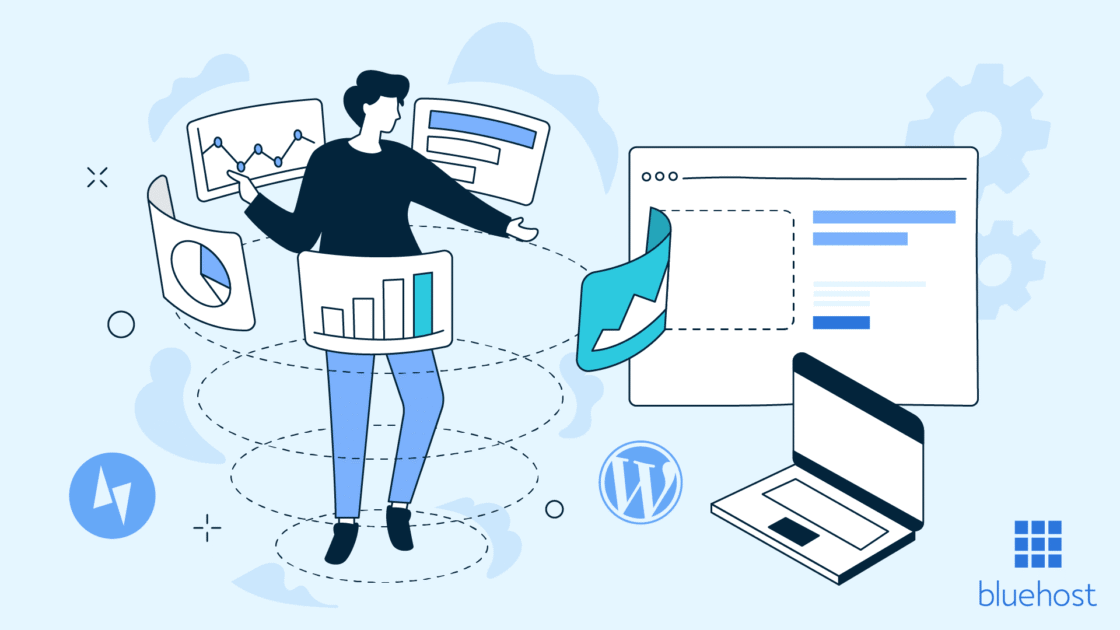


Ecrire un commentaire